dns异常修复教程
发布:牧季灵
表格标记
| 错误类型 | 修复步骤 |
|---|
| DNS解析失败 |
|
| DNS超时 |
|
| DNS欺骗 |
|
专业角度介绍
DNS异常修复教程
DNS (域名系统) 是互联网的一项基本服务,它将域名(如 www.example.com)转换为IP地址(如 192.168.1.1)。 当DNS异常时,用户将无法访问网站或其他在线资源。
以下是一些常见的DNS异常及其修复步骤:
DNS解析失败
错误消息:"DNS解析失败"、"无法找到主机"或"超时"
修复步骤:
检查DNS服务器设置是否正确。 大多数网络使用ISP提供的DNS服务器,但您也可以使用第三方DNS服务,如 Google Public DNS (8.8.8.8) 或 OpenDNS (208.67.222.222)。
刷新DNS缓存。 在Windows中,您可以使用命令提示符并键入 "ipconfig /flushdns"。 在macOS中,您可以使用 "sudo dscacheutil -flushcache"。
尝试使用其他DNS服务器。 如果您使用ISP的DNS服务器,可以切换到第三方DNS服务。
DNS超时
错误消息:"DNS请求超时"或"连接超时"
修复步骤:
检查网络连接是否稳定。 如果您的互联网连接不稳定或速度较慢,可能会导致DNS超时。
尝试使用较近的DNS服务器。 距离您较近的DNS服务器可以更快地响应请求。
联系您的ISP以检查网络问题。 如果您的ISP存在网络问题,可能会影响DNS解析。
DNS欺骗
错误消息:您被重定向到虚假或恶意网站。
修复步骤:
使用防病毒软件扫描恶意软件。 DNS欺骗通常是由恶意软件引起的。
重置路由器或调制解调器的DNS设置。 这将删除任何恶意DNS设置。
更改DNS服务器。 切换到受信任的第三方DNS服务,如 Google Public DNS 或 OpenDNS。

以上就是关于dns异常修复教程的全部内容,希望能够帮到您。
版权声明:本文来自用户投稿,不代表【服务器教程】立场,本平台所发表的文章、图片属于原权利人所有,因客观原因,或会存在不当使用的情况,非恶意侵犯原权利人相关权益,敬请相关权利人谅解并与我们联系,我们将及时处理,共同维护良好的网络创作环境。
大家都在看
-
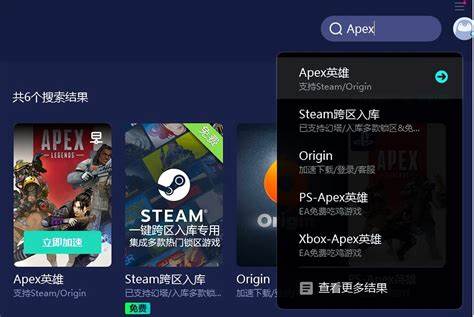
apex一直连接不到ea服务器
《Apex英雄》是一款热门的在线多人射击游戏,但玩家时常会遇到无法连接到EA服务器的问题。本文将探讨这种连接问题的常见原因,并提供解决方法。原因分析连接失败的原因有很多,
-
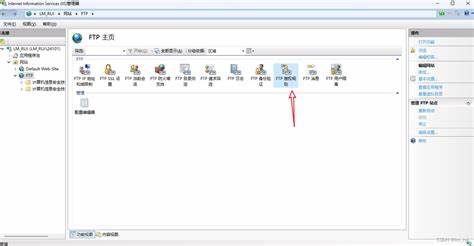
ftp服务器搭建命令
操作系统搭建命令说明Linux(Debian/Ubuntu)sudoaptupdatesudoaptinstallvsftpdsudosystemctlenablevsftpdsudosystemctlstartvsftpd安装并启动vsftpd服
-
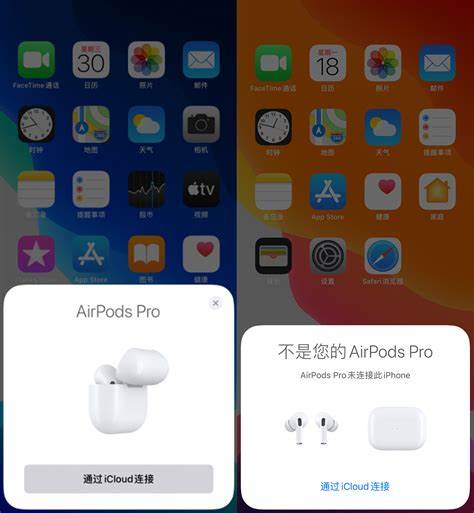
苹果手机弹出来不能验证服务器
据悉,这一问题可能与网络连接不稳定、系统更新或第三方应用冲突等因素有关。目前,苹果公司尚未对此作出官方回应,但已有部分用户通过重新启动手机、更新系统或卸载相关应用等
-

传奇1000人服务器配置
硬件配置说明服务器双路E5-2680v4或更高配置,内存64GB及以上,SSD硬盘1TB及以上提供足够的计算和存储能力,保证游戏流畅运行。网络千兆
-

惠普服务器怎么装系统
角度介绍使用HP智能启动管理器(HPSmartStart)HPSmartStart是HP服务器附带的预装工具,可以帮助您轻松安装操作系统。您只需插入包含操作
-

时间服务器配置命令
角度介绍命令基本配置设置时间服务器地址和端口,并启用时间同步服务。Linux:sudotimedatectlset-ntp0.pool.ntp.org1.pool.ntp.org2.pool.ntp.org(设置NT
-

创建数据库查看数据库
角度描述创建数据库使用数据库管理系统(DBMS)的命令或图形界面创建数据库。指定数据库名称、字符集等属性。创建数据库需要相应的权限。
-

我的世界服务器基本指令大全
指令功能权限说明/help显示所有可用指令无显示所有可用指令及其简要说明。/timeset设置游戏时间运营者将游戏时间设置为指定时间,例如:/ti
-

FTP数据连接端口号
角度描述默认端口号21数据连接端口号FTP协议使用两个端口号:一个用于控制连接,另一个用于数据连接。默认情况下,数据连接端口号是随机分配的,范围通常
-
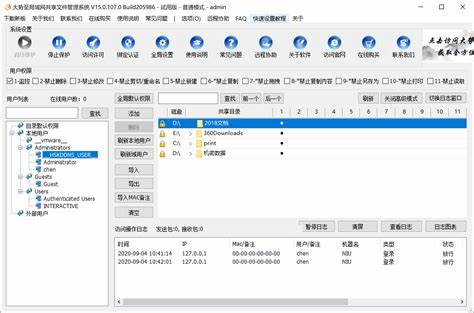
为啥服务器要配置端口号
想象一下,你的房子没有门牌号,邻居要找你,是不是很难?服务器也是一样,它需要一个标识来区分自己,这个标识就是端口号。多个服务,多个“门牌号”一个服务器可以提供多种服
